网页保存桌面快捷方式 Edge浏览器如何创建网页桌面快捷方式
更新时间:2024-03-22 15:08:46作者:xtyang
在使用Edge浏览器浏览网页时,我们经常会遇到一些常用的网页,为了方便快速访问,我们可以将这些网页创建成桌面快捷方式,通过简单的操作,我们可以在桌面上直接点击图标就能打开我们需要的网页,提高我们的工作效率和使用体验。接下来让我们一起来了解如何在Edge浏览器中创建网页的桌面快捷方式。
具体步骤:
1.启动Microsoft Edge浏览器 。
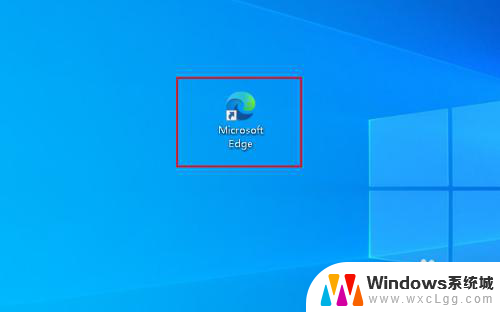
2.转到你浏览的网页,点击右上角的三点。
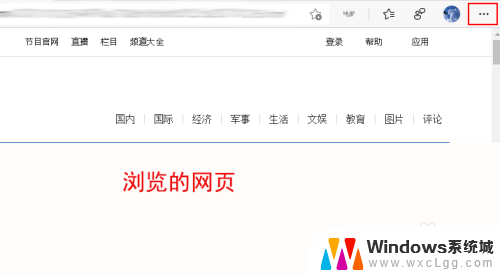
3.鼠标指向“更多工具”选择“将页面另存为”。
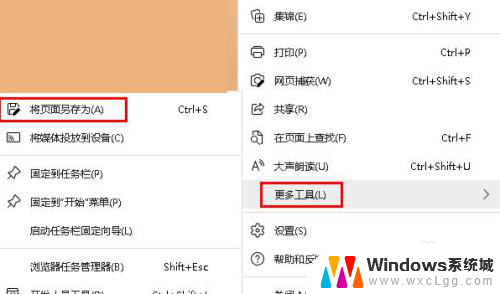
4.选择文件夹(默认“下载”文件夹),点击“保存”。
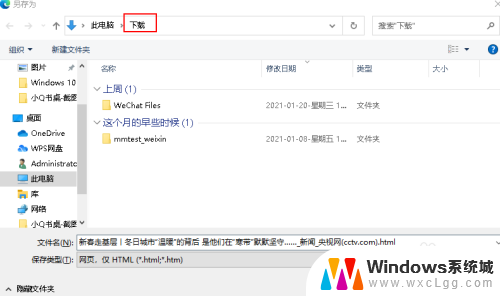
5.打开保存网页的文件,鼠标指向“发送到”。选择“到桌面快捷方式”。
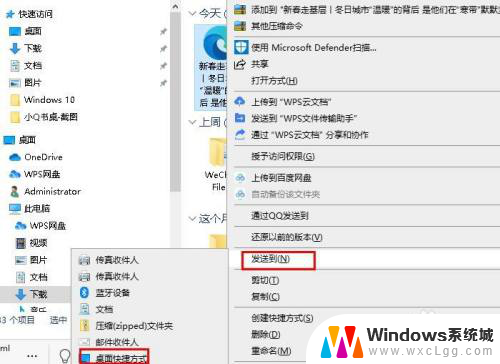
以上就是保存网页至桌面快捷方式的全部步骤,如果你遇到了同样的情况,不妨参考我的方法来处理,希望这对你有所帮助。
网页保存桌面快捷方式 Edge浏览器如何创建网页桌面快捷方式相关教程
-
 怎么在浏览器创建桌面快捷方式 浏览器如何在桌面上创建网页快捷方式
怎么在浏览器创建桌面快捷方式 浏览器如何在桌面上创建网页快捷方式2023-11-15
-
 网址创建快捷方式 如何在桌面上创建网页网址快捷方式
网址创建快捷方式 如何在桌面上创建网页网址快捷方式2024-01-21
-
 网站怎么保存到桌面 如何将网页创建成桌面快捷方式
网站怎么保存到桌面 如何将网页创建成桌面快捷方式2024-02-26
-
 创建网址桌面快捷方式 在桌面上创建网页快捷方式的步骤
创建网址桌面快捷方式 在桌面上创建网页快捷方式的步骤2024-02-02
-
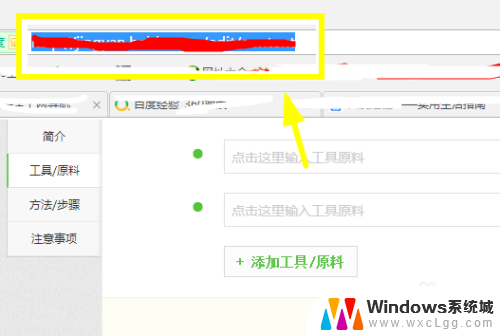 如何将网页创建桌面快捷方式 怎样把网页设置成桌面快捷方式
如何将网页创建桌面快捷方式 怎样把网页设置成桌面快捷方式2023-11-26
-
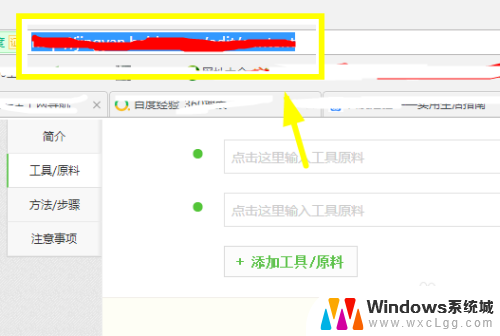 网址放到桌面快捷方式 如何将网页设置为桌面快捷方式
网址放到桌面快捷方式 如何将网页设置为桌面快捷方式2023-11-20
电脑教程推荐
- 1 小米手机能投屏到电脑吗 小米手机投屏到电脑的方法
- 2 怎么隐藏微信消息显示内容 小米手机微信通知栏不显示内容设置方法
- 3 惠普触摸屏关闭 惠普笔记本触摸板关闭后无法开启
- 4 微信朋友圈一定要发图片吗 不带图片的微信朋友圈怎么发
- 5 无线网络中文乱码 笔记本中文wifi乱码问题解决方法
- 6 没有网络可以连接打印机吗 不带网络功能的打印机如何设置共享
- 7 电脑未连接网络怎么办 电脑WIFI连接不可用怎么处理
- 8 vmware workstation 15密钥 VMware Workstation 15 激活密钥生成器
- 9 打印彩色怎么打印 彩色打印怎么设置
- 10 360的护眼模式怎么关闭 360安全卫士如何关闭护眼模式